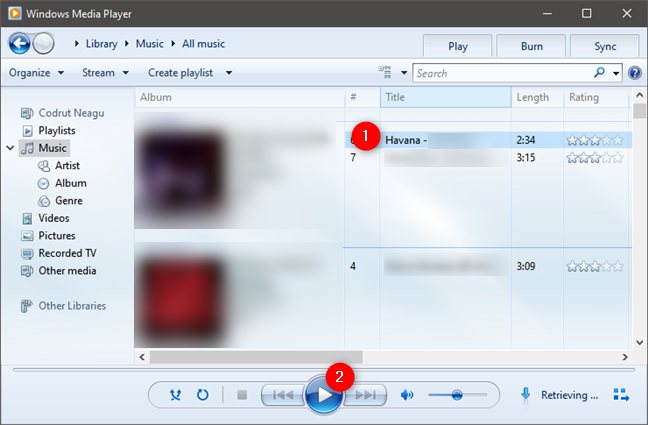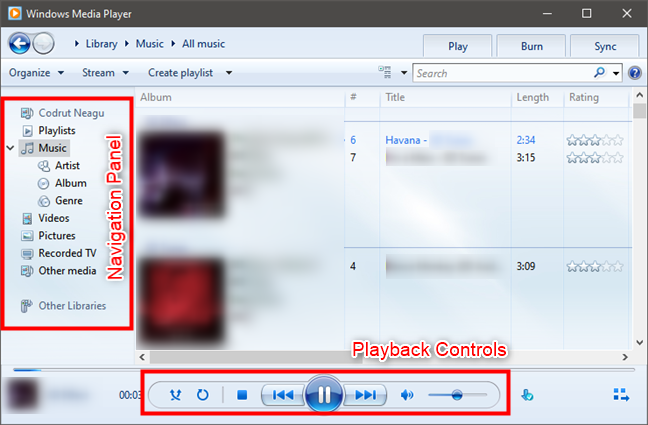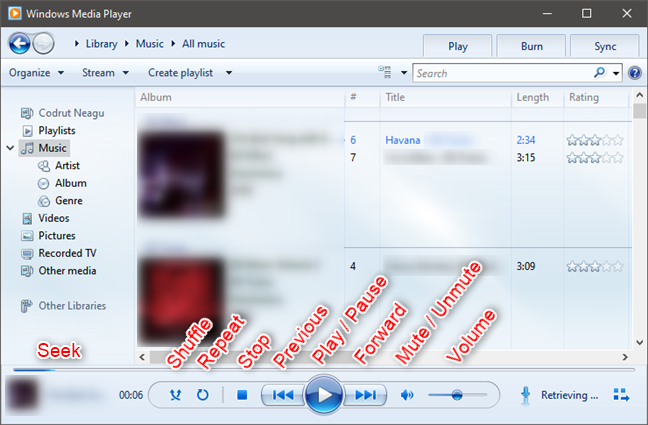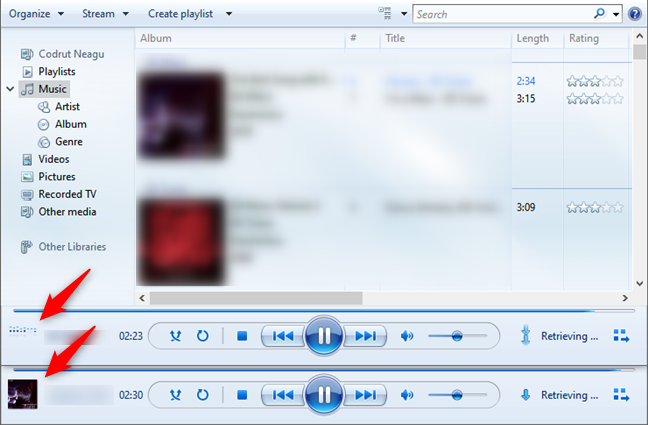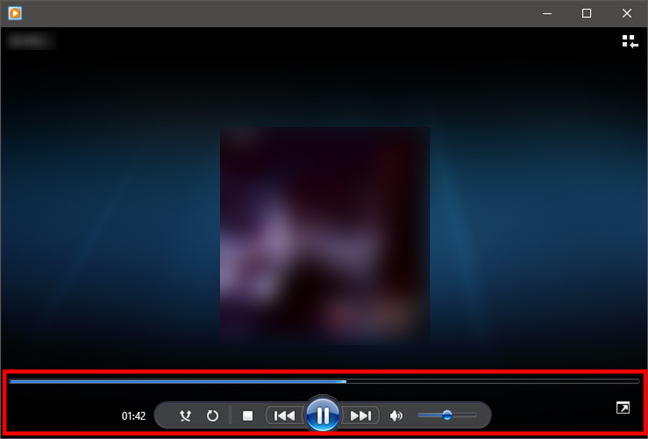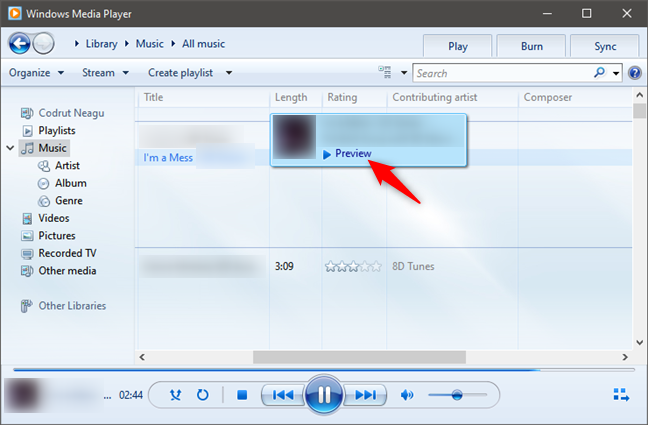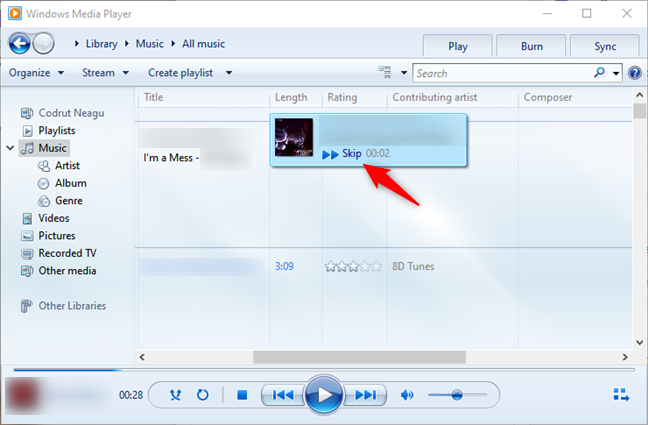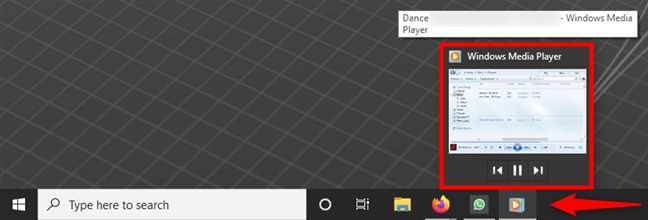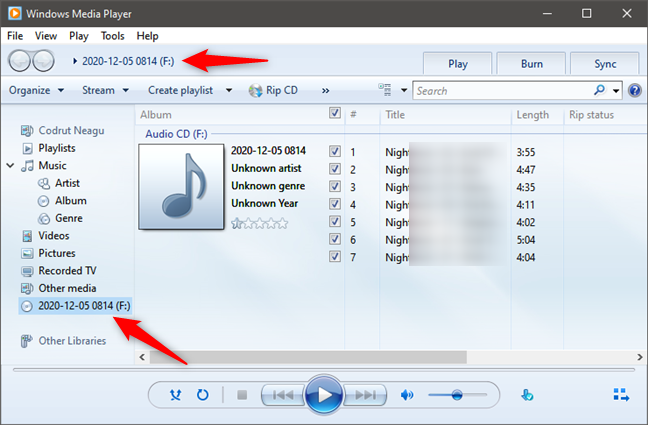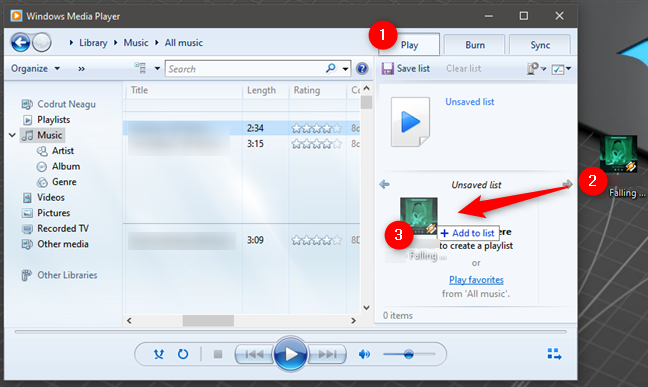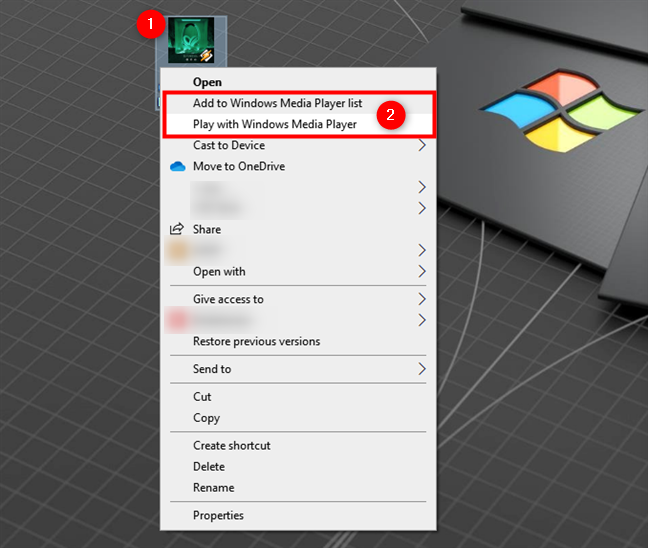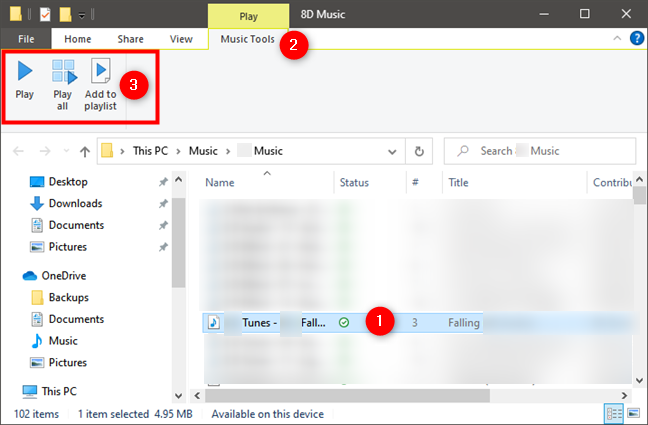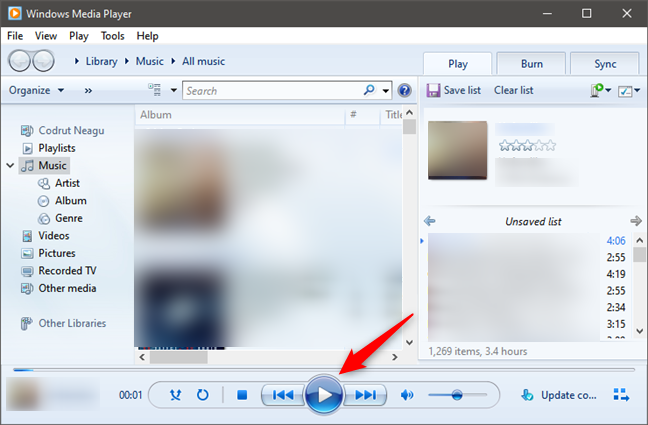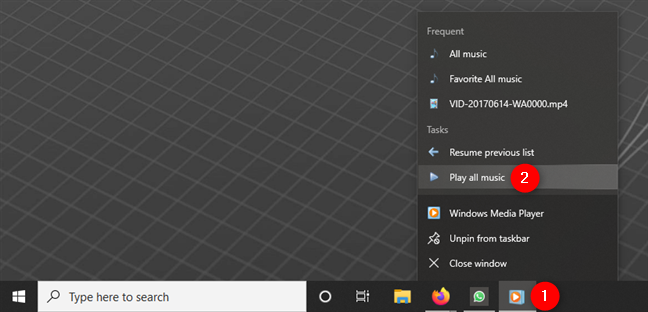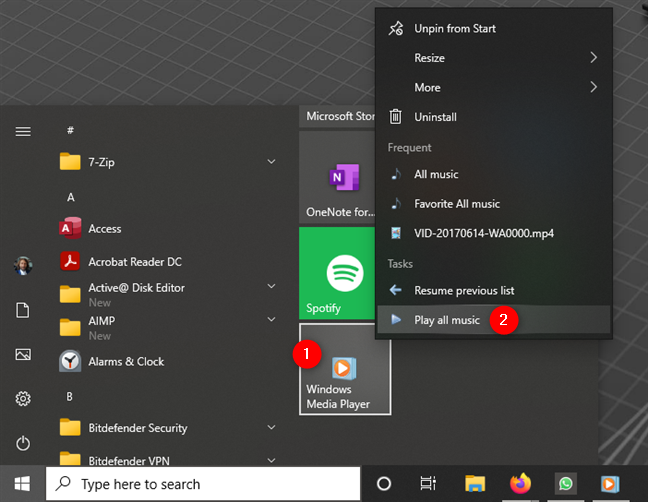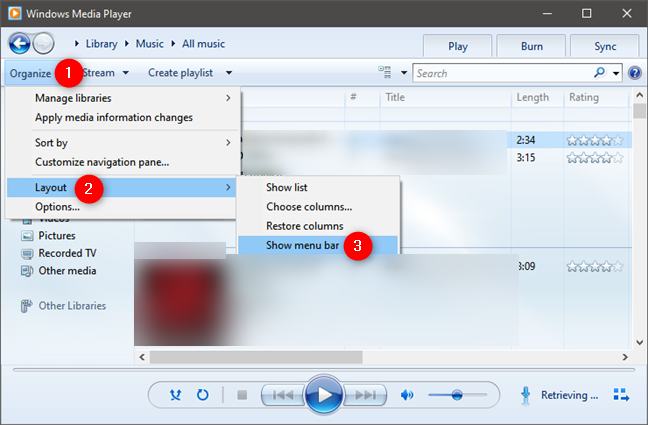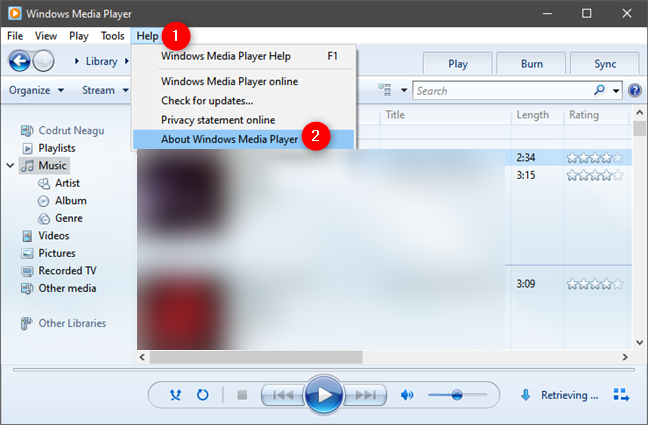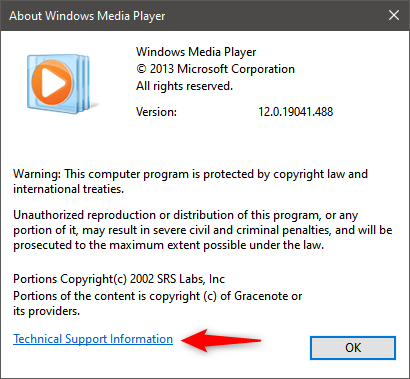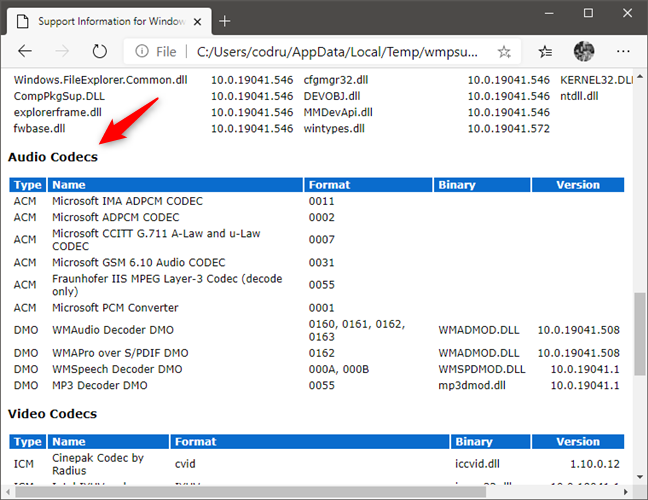La riproduzione di musica, che si tratti di un file audio digitale o di un CD, è una delle cose che la maggior parte, se non tutti, di noi fanno sui nostri computer e dispositivi Windows 10. Sebbene Microsoft abbia creato l' app Groove Music per Windows 10 e anche se ci sono molti lettori multimediali di terze parti là fuori, ad alcune persone piace ancora il vecchio Windows Media Player . Se sei un fan di lunga data di questa app, potresti voler continuare a utilizzarla in Windows 10. Se è così, questa guida è per te: ti mostriamo come riprodurre musica in Windows Media Player , indipendentemente dal fatto che si tratti di brani e altri file audio trovati nella tua Libreria o meno. Spieghiamo le diverse modalità di riproduzione e come ciascuno dei controlli di riproduzionelavori. Rispondiamo anche a domande, ad esempio quanti brani è in grado di gestire Windows Media Player e come riprodurre tutta la musica in Windows Media Player .
Contenuti
- Come riprodurre musica dalla tua libreria in Windows Media Player
- Come riprodurre musica in Windows Media Player dalla barra delle applicazioni
- Come riprodurre CD audio in Windows Media Player
- Come riprodurre brani che non sono nella libreria di Windows Media Player
- Come riprodurre tutta la musica in Windows Media Player
- Quanti brani può gestire Windows Media Player?
- Formati supportati da Windows Media Player
- Preferisci ancora Windows Media Player ad altre app più recenti?
Come riprodurre musica dalla tua libreria in Windows Media Player
La riproduzione di base di file MP3 e altri file audio digitali dalla libreria di Windows Media Player è semplice. Basta navigare in Windows Media Player e fare doppio clic o toccare due volte su un brano. In alternativa, puoi anche selezionare un brano e premere Riproduci sui controlli di riproduzione .
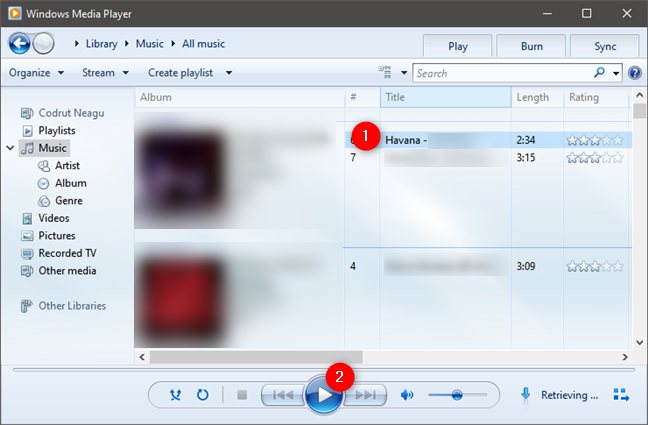
Come riprodurre musica in Windows Media Player
I controlli di riproduzione sono sempre visibili, ma una volta che un brano viene riprodotto o selezionato, diventano funzionali e non sono più disattivati.
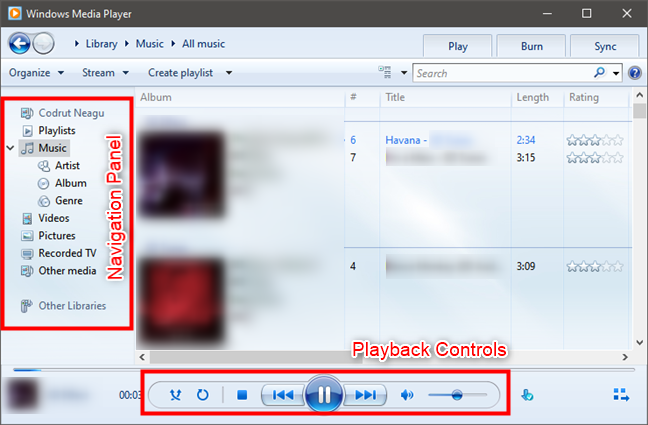
Windows Media Player: pannello di navigazione e controlli
Ecco uno sguardo più da vicino ai controlli di riproduzione . Da sinistra a destra sono:
- Shuffle : attiva o disattiva la modalità Shuffle . In modalità Shuffle , i brani dell'album, della playlist o della categoria che hai scelto vengono riprodotti in ordine casuale.
- Ripeti : attiva o disattiva la modalità Ripeti . Quando è attivata, la modalità Ripeti ripete la playlist, l'album o la categoria che hai selezionato. Ad esempio, quando arriva alla fine di un album, riparte dalla prima traccia. Se desideri riprodurre un brano in continuazione, riproducilo da una query di ricerca o crea una playlist contenente solo quel brano.
- Stop – premendo Stop si interrompe la riproduzione e si ripristina la posizione di riproduzione all'inizio del brano.
- Precedente – ritorna al brano precedente nella playlist o nella categoria selezionata. In modalità casuale , questo pulsante riproduce l'ultimo brano riprodotto, indipendentemente dalla sua posizione nella playlist o nella categoria.
- Riproduci/Pausa – se la riproduzione viene interrotta, questo pulsante riprende o inizia la riproduzione. Se un brano è in riproduzione, questo diventa il pulsante Pausa e interrompe la riproduzione ma mantiene la posizione di riproduzione . Quando si preme Riproduci , si avvia la riproduzione da dove l'avevi interrotta.
- Avanti/Avanzamento rapido – Avanti passa al brano successivo nella playlist come se il brano avesse raggiunto la fine della sua durata. Fare clic/toccare e tenere premuto questo pulsante per far avanzare rapidamente la riproduzione in modo da poter cercare una parte specifica del brano.
- Muto : fare clic/toccare questo pulsante per disattivare il volume. La riproduzione non si interrompe, anche se non si sente alcun audio.
- Dispositivo di scorrimento del volume : scorri verso sinistra per diminuire il volume e verso destra per aumentarlo.
- Cerca : passa il mouse sulla barra di avanzamento sopra i controlli di riproduzione per visualizzare il cursore Cerca . Spostalo nella posizione in cui desideri avviare la riproduzione del brano. Scorri a sinistra per spostarti verso l'inizio del brano e scorri a destra per avvicinarti alla fine.
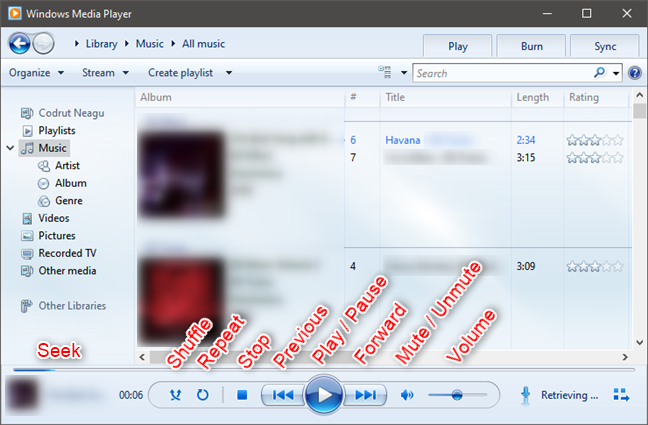
Windows Media Player: controlli di riproduzione
Prima di allontanarti dai controlli di riproduzione , dovresti anche notare che Windows Media Player mostra le informazioni sul brano attualmente riprodotto nell'angolo inferiore sinistro. Fare clic/toccare su di esso per passare dalla visualizzazione della copertina dell'album alla visualizzazione di un piccolo spettro audio. Puoi anche passare il mouse su di esso per visualizzare ulteriori informazioni sul brano.
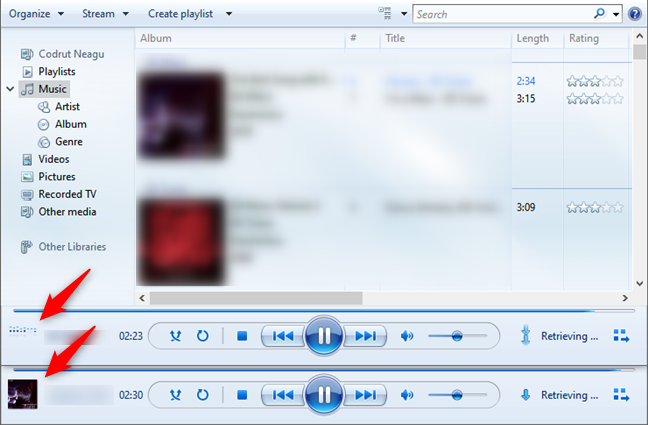
Windows Media Player: informazioni sul brano attualmente riprodotto
Inoltre, tieni presente che in modalità Skin o Now Playing, i controlli di riproduzione possono essere ridotti o visualizzati in modo diverso, ma funzionano allo stesso modo.
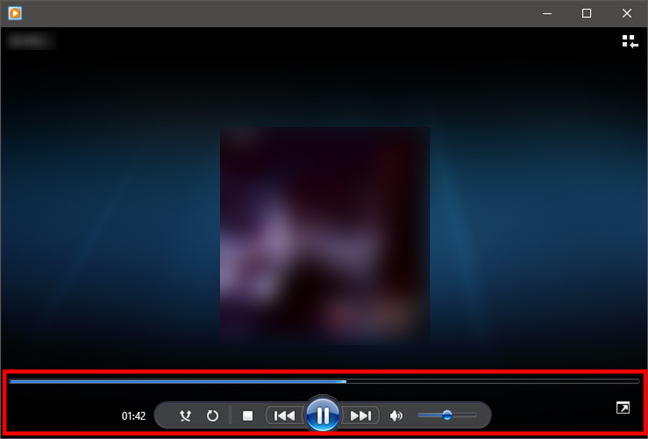
Windows Media Player in modalità di riproduzione in corso
C'è anche un'altra funzione di riproduzione che non è inclusa nei controlli di riproduzione . Se passi il mouse su una canzone, apparirà un piccolo dialogo con il pulsante Anteprima . Fare clic una volta e il brano inizierà a essere riprodotto.
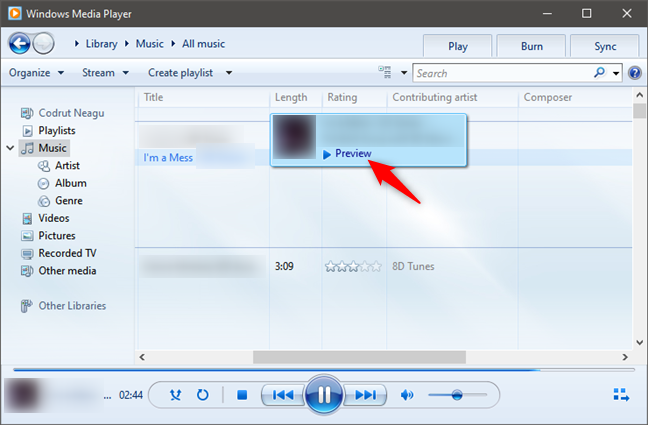
Anteprima di un brano in Windows Media Player
Una volta che il brano viene riprodotto in modalità anteprima, puoi saltare 15 secondi all'interno del brano facendo clic su Salta . Allontana il mouse dalla finestra di dialogo e la riproduzione del brano si interrompe automaticamente. Questa è una funzione utile se stai cercando una canzone in particolare e non sei sicuro che sia questa.
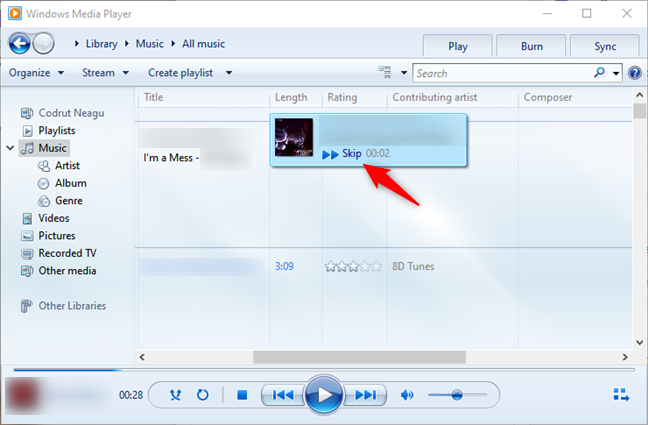
Salto durante l'anteprima di un brano in Windows Media Player
Come riprodurre musica in Windows Media Player dalla barra delle applicazioni
Windows Media Player può anche riprodurre brani direttamente dalla barra delle applicazioni. Lascia semplicemente che il tuo mouse passi sopra la sua icona sulla barra delle applicazioni e appariranno i controlli di riproduzione . Passa il mouse su di essi e una descrizione comando visualizzerà il nome del brano in riproduzione. Fare clic o toccare Riproduci/Pausa , Indietro o Avanti proprio come si farebbe durante la visualizzazione della libreria di Windows Media Player .
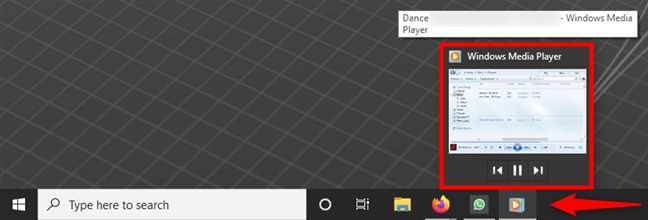
Riproduci musica in Windows Media Player dalla barra delle applicazioni
Come riprodurre CD audio in Windows Media Player
Per riprodurre CD audio o file audio digitali salvati su un disco dati, tutto ciò che devi fare è inserire il disco nel tuo computer e apparirà nel pannello di navigazione . Tieni presente che questi brani non vengono visualizzati nella tua Libreria a meno che non li strappi dal CD . Fare clic o toccare il nome del disco e Windows Media Player ne visualizza il contenuto.
Nota che puoi anche vedere la lettera di unità nel breadcrumb in alto. Quindi, scegli un brano o premi Riproduci proprio come riproducendo un brano dalla tua Libreria .
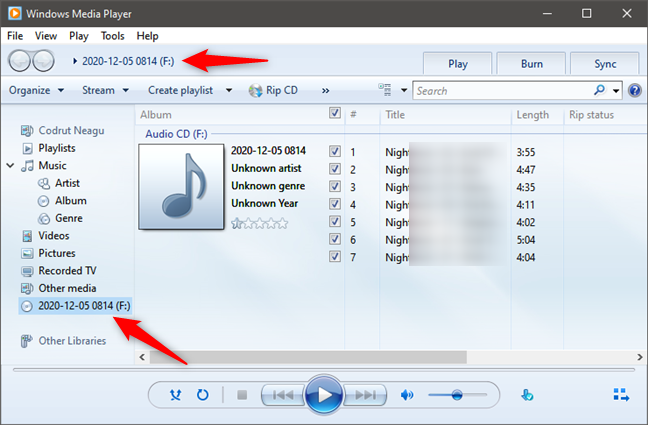
Come riprodurre un CD audio in Windows Media Player
Come riprodurre brani che non sono nella libreria di Windows Media Player
Puoi anche utilizzare Windows Media Player per riprodurre la musica che non fa parte della tua Libreria . Fallo trascinando uno o più file audio da un'altra posizione, ad esempio una cartella o il desktop, e rilascialo nella playlist di Windows Media Player . Se la playlist non viene visualizzata, prima fai clic o tocca la scheda Riproduci nell'angolo in alto a destra della finestra. I brani vengono quindi riprodotti da Windows Media Player ma non vengono aggiunti alla libreria.
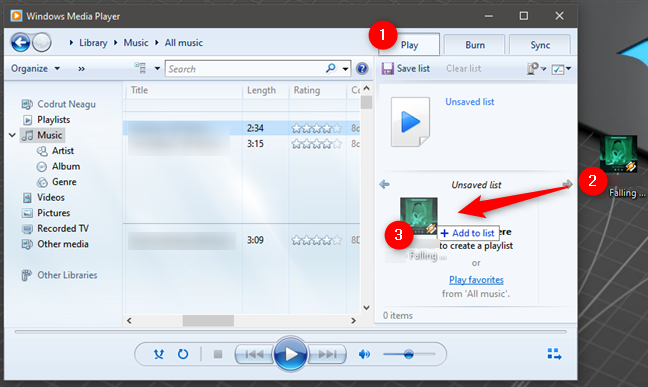
Riproduci musica in Windows Media Player che non fa parte della libreria
Puoi anche fare clic con il pulsante destro del mouse (tenere premuto) su un file audio in Esplora file o sul desktop e selezionare "Riproduci con Windows Media Player" o "Aggiungi all'elenco di Windows Media Player".
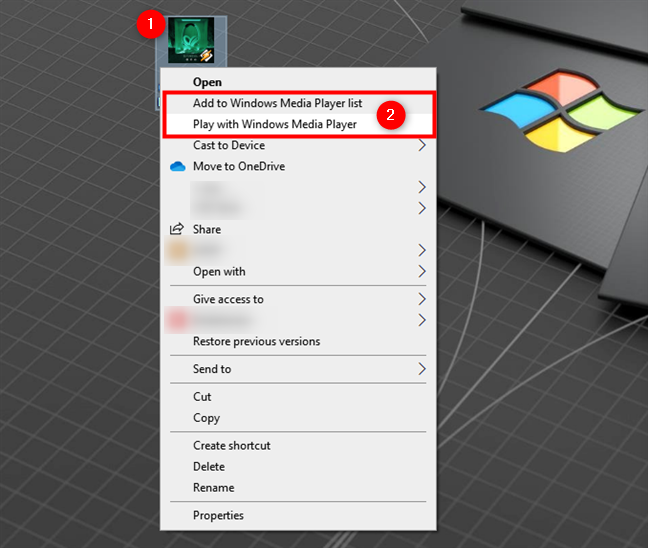
Gioca con Windows Media Player dal desktop o da una cartella
Se stai visualizzando una cartella con file musicali in Esplora file , puoi selezionare la scheda Strumenti musicali dall'interfaccia della barra multifunzione in alto, quindi premere Riproduci, Riproduci tutto o "Aggiungi a playlist" . " Se Windows Media Player non è l' app predefinita per la riproduzione di file multimediali , puoi selezionarla dalla finestra di dialogo visualizzata.
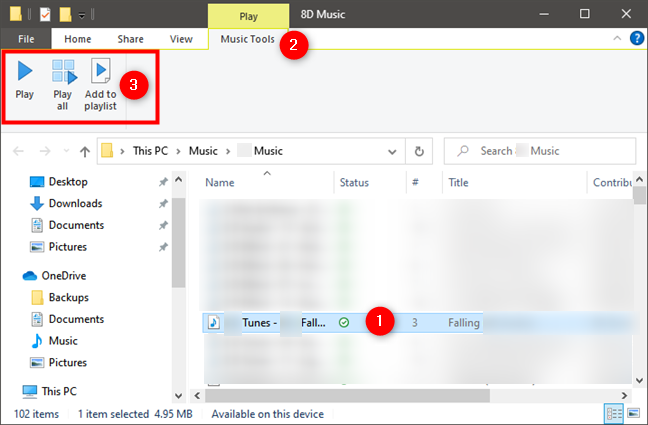
Riproduci musica in Windows Media Player da Esplora file
Come riprodurre tutta la musica in Windows Media Player
Ci sono tre modi che conosciamo per riprodurre tutta la musica in Windows Media Player . Il primo è probabilmente il più semplice: apri Windows Media Player e premi semplicemente il pulsante Play senza selezionare alcun brano dalla libreria. Ciò crea automaticamente una playlist con tutta la tua musica, che Windows Media Player inizia a riprodurre. Tieni presente che se selezioni per la prima volta un brano, un album, una categoria o una playlist, Windows Media Player inizia a riprodurre solo quell'elemento anziché tutta la tua musica.
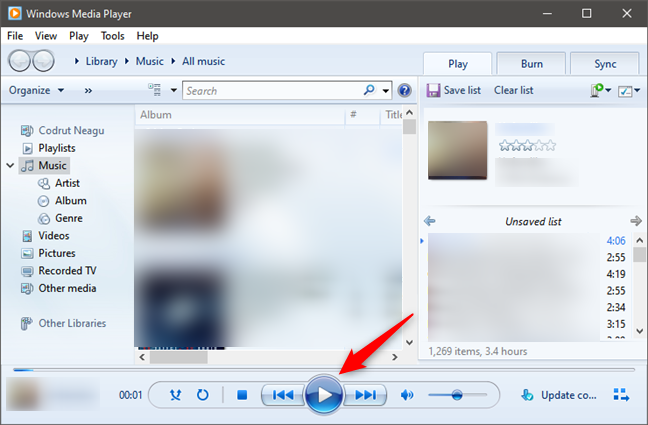
Come riprodurre tutta la musica in Windows Media Player
Anche il secondo metodo per riprodurre tutta la musica in Windows Media Player è semplice. Apri Windows Media Player e fai clic con il pulsante destro del mouse o tieni premuto sulla sua icona dalla barra delle applicazioni. Quindi, nel menu contestuale visualizzato, seleziona "Riproduci tutta la musica".
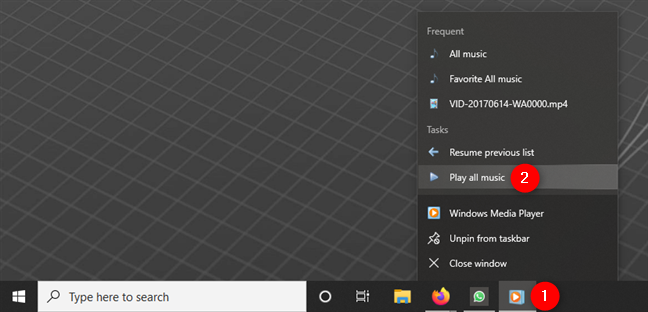
Riproduci tutta la musica in Windows Media Player utilizzando la sua icona sulla barra delle applicazioni
Tieni presente che puoi anche aggiungere Windows Media Player alla barra delle applicazioni o al menu Start . Facendo clic con il pulsante destro del mouse o tenendo premuto il collegamento bloccato si ottiene la stessa opzione "Riproduci tutta la musica" .
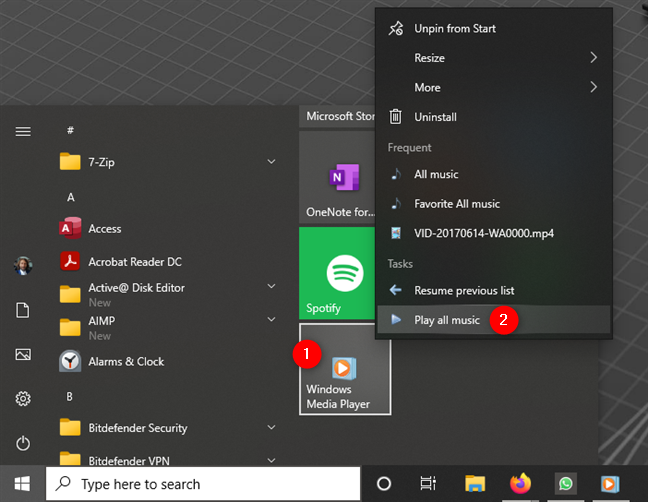
Come riprodurre tutta la musica in Windows Media Player utilizzando il collegamento bloccato
Infine, c'è anche un terzo metodo per riprodurre tutta la musica in Windows Media Player, ma è un po' più complicato. Crea una nuova playlist e aggiungici tutti i brani della tua libreria. Se hai bisogno di aiuto, abbiamo coperto tutti i passaggi che devi eseguire in questo tutorial: Come creare playlist in Windows Media Player .
Quanti brani può gestire Windows Media Player?
Windows Media Player non ha limiti quando si tratta di quanti brani può gestire. Gli unici problemi che possono verificarsi quando si ha a che fare con librerie musicali di grandi dimensioni sono legati alla velocità e alla potenza del tuo computer o dispositivo Windows 10. Quando si ha a che fare con enormi librerie musicali, le prestazioni di Windows Media Player potrebbero essere influenzate negativamente, soprattutto se si conservano i brani su dischi rigidi lenti.
Formati supportati da Windows Media Player
Windows Media Player supporta nativamente molti tipi di file audio e video :
- Formati Windows Media (.asf, .wma, .wmv, .wm)
- Metafile Windows Media (.asx, .wax, .wvx, .wmx, wpl)
- Registrazione video digitale Microsoft (.dvr-ms)
- Pacchetto di download di Windows Media (.wmd)
- Interfoglio audiovisivo (.avi)
- Gruppo di esperti di immagini in movimento (.mpg, .mpeg, .m1v, .mp2, .mp3, .mpa, .mpe, .m3u)
- Interfaccia digitale per strumenti musicali (.mid, .midi, .rmi)
- Formato file di scambio audio (.aif, .aifc, .aiff)
- Sun Microsystems e NeXT (.au, .snd)
- Audio per Windows (.wav)
- Traccia audio del CD (.cda)
- Tecnologia video Indeo (.ivf)
- Skin di Windows Media Player (.wmz, .wms)
- File filmato QuickTime (.mov)
- File audio MP4 (.m4a)
- File video MP4 (.mp4, .m4v, .mp4v, .3g2, .3gp2, .3gp, .3gpp)
- File audio di Windows (.aac, .adt, .adts)
- File video MPEG-2 TS (.m2ts)
- Codec audio senza perdita gratuito (.flac)
Windows Media Player utilizza anche automaticamente i codec installati da altri lettori quando possibile. Per verificare quali codec sono già installati sul tuo PC Windows 10, apri prima il menu Guida da Windows Media Player . Se non lo vedi, fai clic o tocca Organizza , seleziona Layout e fai clic o tocca "Mostra barra dei menu".
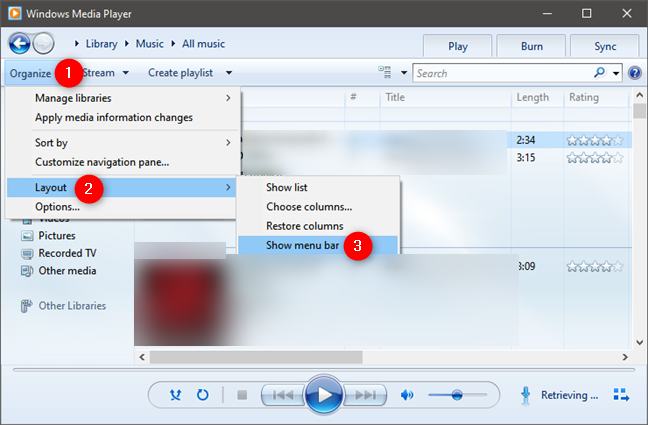
Come vedere la barra dei menu di Windows Media Player
Quindi fare clic o toccare Guida sulla barra dei menu e selezionare "Informazioni su Windows Media Player".
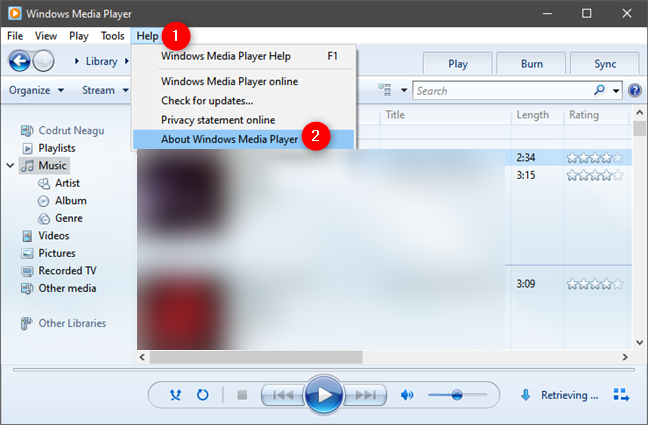
Informazioni su Windows Media Player
Quindi, fare clic o toccare il collegamento "Informazioni di supporto tecnico" dalla finestra "Informazioni su Windows Media Player" .
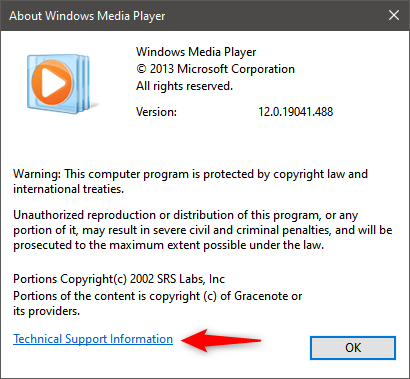
Informazioni di supporto tecnico per Windows Media Player
Windows Media Player ora apre una pagina Web nel browser Web con informazioni a riguardo. Scorri verso il basso per trovare i dettagli sui codec audio installati.
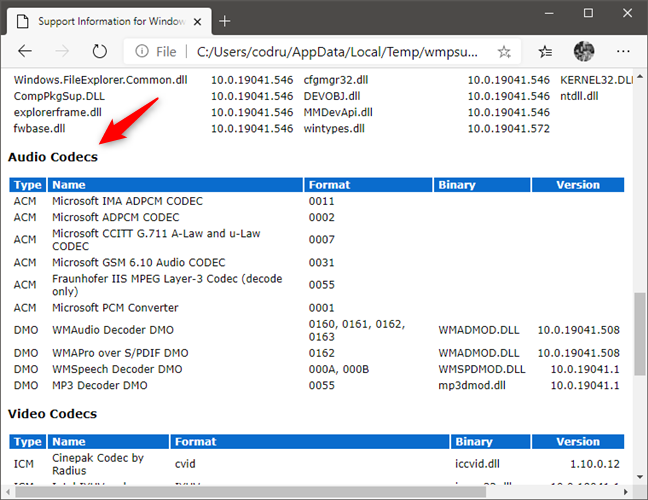
Codec audio utilizzati da Windows Media Player
Preferisci ancora Windows Media Player ad altre app più recenti?
Ciò copre la funzionalità di riproduzione di base di Windows Media Player per l'ascolto di audio digitale e CD audio. Lo stai ancora utilizzando in Windows 10 per riprodurre i tuoi brani preferiti e mantenere la tua libreria musicale? Sentiti libero di aggiungere i tuoi suggerimenti o domande su Windows Media Player nella sezione commenti.